Cómo Instalar Certificado SSL Gratis en Hosting compartido
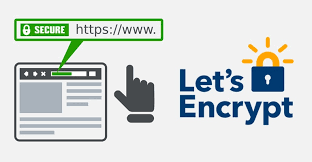
Con éste pequeño tutorial, vamos a utilizar los certificados SSL totalmente gratuitos conocidos desde hace ya un tiempo y que tan importancia le están dando los grandes buscadores como Google y Bing.
Se trata de ofrecer a todos tus usuarios una conexión encriptada con HTTPS de tu web totalmente gratuita. Anteriormente la única forma que existía era comprarlos a los servidores de Hosting.
(Actualmente, la mayoría todavía lo siguen ofreciendo por unos "eurillos" al año, pero desde aquí en unos minutos aprenderás a Instalar totalmente gratis tu certificado para tu dominio).
Actualmente:
Hostinger ofrece certificados SSL muy baratos para toda la vida. En caso de no querer realizar éste tutorial y si quiere tener un certificado SSL, es una buena opción.
Para instalar el certificado SSL se puede hacer con sólo unas pocas líneas de código en un VPS o servidor dedicado, sin embargo, la instalación en cuentas de alojamiento compartido sigue siendo un poco complicado, a menos que utilice cPanel (aunque algunos proveedores de hosting, ocultan dicha opción para que pases por caja).
Hostinger todavía no tiene auto-instalador para el certificado gratuito Let's Encrypt SSL (comentan que están trabajando en ello), pero si que tenemos a disposición la solución que vamos a utilizar en el tutorial siguiente.
Para ello vamos a utilizar instalando manualmente el cliente ACME escrito en PHP y Compositor
En este tutorial vamos a instalar SSL gratis de Let's Encrypt en Hostinger hosting compartido.
Necesitarás
Antes de comenzar esta guía necesitarás lo siguiente:
- Cuenta Premium o Business de Hostinger.
- Cliente SSH.
Habilitar el acceso SSH
El acceso SSH es necesario para Instalar Certificado SSL Gratis en la cuenta de Hostinger compartida. De forma predeterminada, está des-habilitado, pero puede habilitarlo fácilmente siguiendo estos pasos:
- Acceda al panel de control de Hostinger y vaya a la sección SSH .
 Haga clic en Deshabilitado para cambiar el estado a Habilitado . Pulse el botón Actualizar .
Haga clic en Deshabilitado para cambiar el estado a Habilitado . Pulse el botón Actualizar . La página se actualizará y deberá ver la información necesaria para conectarse a través de SSH. Anótelo como lo necesitará en el siguiente paso.
La página se actualizará y deberá ver la información necesaria para conectarse a través de SSH. Anótelo como lo necesitará en el siguiente paso.
Instalación de ACME client y Composer por SSH
Utilizaremos el cliente de ACME escrito en PHP y compositor para generar el Certificado SSL Gratis de Let's Encrypt.
En primer lugar, tendrá que conectarse a su cuenta de alojamiento a través de SSH y descargar todos los componentes necesarios. Si está ejecutando macOS o Linux, puede utilizar el terminal para conectarse a través de SSH, los usuarios de Windows pueden aprovechar el cliente Putty SSH .
- Conéctese a su cuenta de alojamiento utilizando la información SSH del punto anterior. En nuestro ejemplo, sería:
ssh u38099****@31.170.***.** -p 65002 - Cliente clon acme del repositorio github. La clonación se puede realizar ejecutando el siguiente comando:
git clone https://github.com/kelunik/acme-client  Acceda al directorio cliente de ACME:
Acceda al directorio cliente de ACME:
cd acme-client/

- Descargar e instalar el compositor:
php -r "copy('https://getcomposer.org/installer', 'composer-setup.php');";
php composer-setup.php;
php -r "unlink('composer-setup.php');";
php composer.phar install --no-dev
Generación de certificados SSL
Una vez que haya descargado e instalado ACME cliente y compositor, puede proceder y Generar el Certificado SSL Gratis de Lets Encrypt. En primer lugar, registre una cuenta ejecutando este comando:
php bin/acme setup --server letsencrypt --email your@email.com
Tenga en cuenta que necesita cambiar your@email.com a su correo electrónico real.
El proceso de Generación de Certificados SSL Gratis es bastante sencillo. Ejecute el siguiente comando:
php bin/acme issue --domains yourdomain.com:www.youdomain.com --path /home/x123011738/public_html:/home/x123011738/public_html --server letsencryptCambie yourdomain.com a su nombre de dominio real y x123011738 a su nombre de usuario real (puede comprobarlo en el paso 1.3 ).
cd /home/x123011738/acme-client/data/certs/acme-v01.api.letsencrypt.org.directory/yourdomain.com
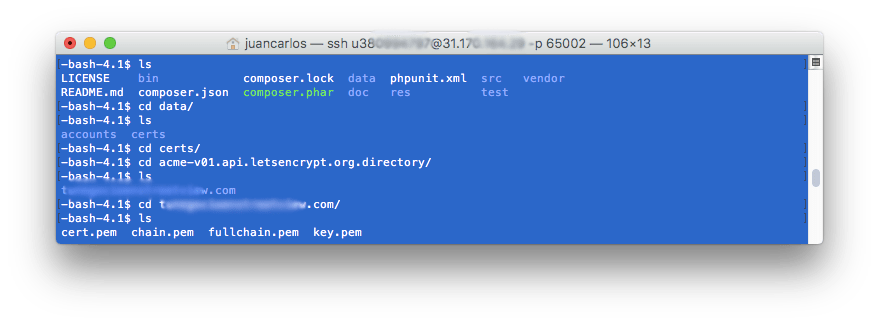
Utilice el comando cat para ver el contenido del archivo fullchain.pem :
cat fullchain.pem
Copie la parte -----BEGIN CERTIFICATE----- y guárdela en un archivo de texto en su ordenador. Asigne un nombre al archivo de texto certificate.txt
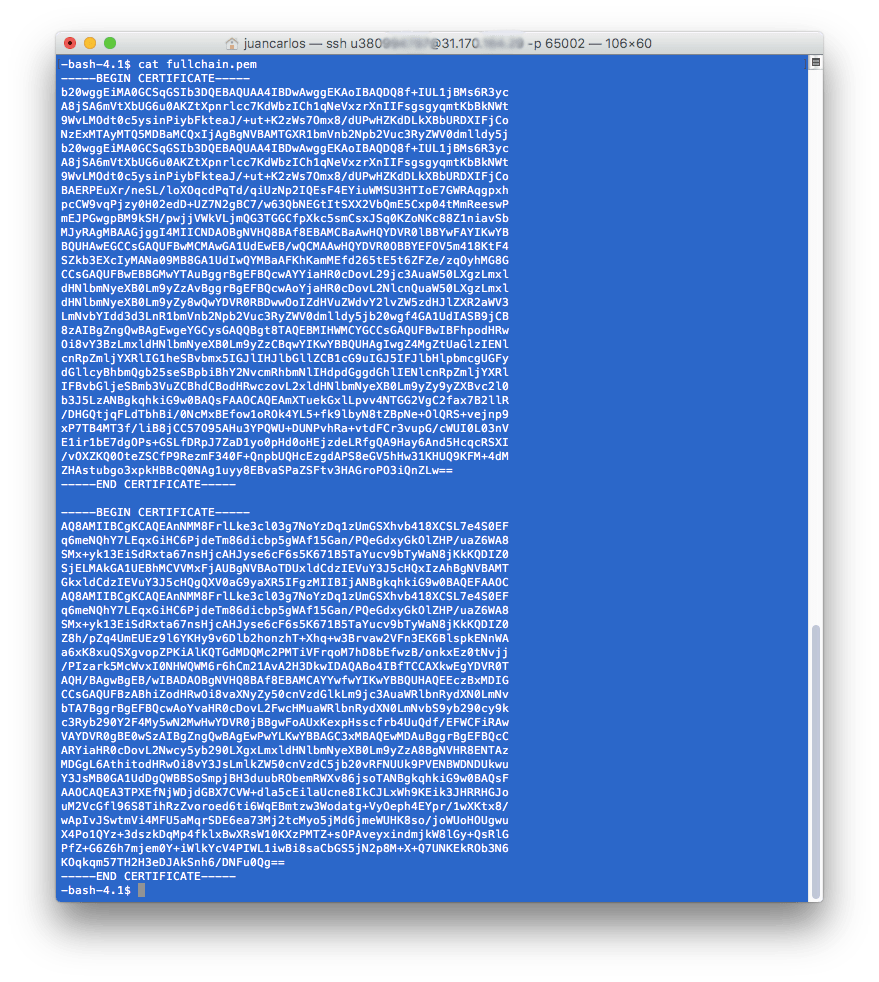
Ahora haga lo mismo con la clave privada:
cat key.pem
Copie la clave privada (como se muestra en la captura de pantalla) y guárdela en un archivo de texto también. Nombre it privatekey.txt
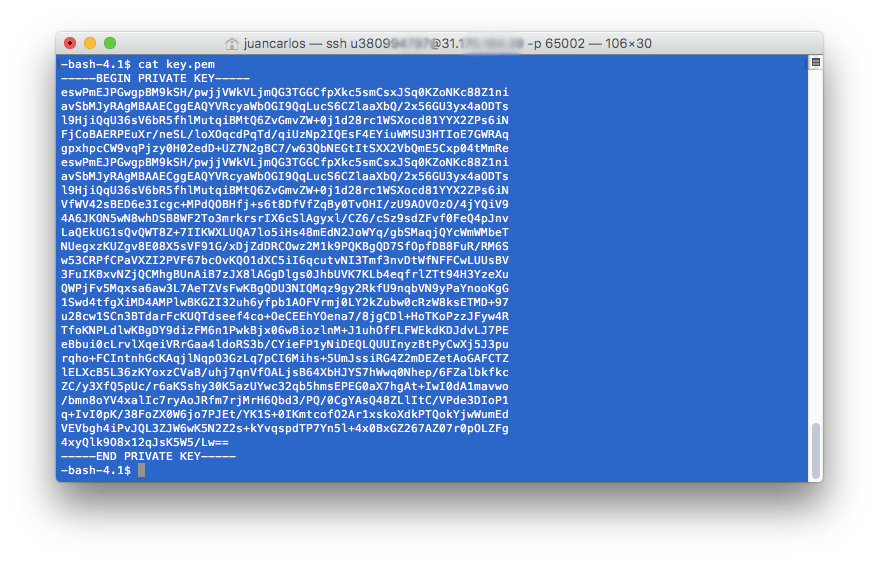
La parte más difícil ha terminado. Ahora puede proceder con la instalación del certificado SSL.
Instalación del certificado a través del área de miembros de Hostinger
En este paso ya debe tener el certificado y la clave privada guardados en archivos txt en su computadora. El paso final es Instalar Certificado SSL Gratis en su cuenta de hosting. Se puede hacer a través de la sección SSL :
- Acceda al área de miembros de Hostinger y vaya a la sección SSL .
- Seleccione el dominio del menú desplegable para el que desea instalar el certificado SSL.
- Pegue contenido de certificate.txt a Certificate: (CRT) y contenido de privatekey.txt a Private Key: (KEY) campos. Presione el botón Instalar una vez que haya terminado.
 Una vez finalizada la instalación, verá un mensaje de éxito.
Una vez finalizada la instalación, verá un mensaje de éxito.
Eso es todo, ha instalado correctamente el Certificado SSL Gratis de Let's Encrypt en la cuenta de alojamiento compartido. Su nombre de dominio funcionará ahora a través del protocolo HTTPS .
Comprobación de la fecha de caducidad y renovación del certificado SSL Automáticamente
Los certificados SSL se cifran cada 90 días. Puede comprobar su fecha de caducidad mediante SSH mediante el siguiente comando:
php acme-client/bin/acme check --name yourdomain.com --server letsencrypt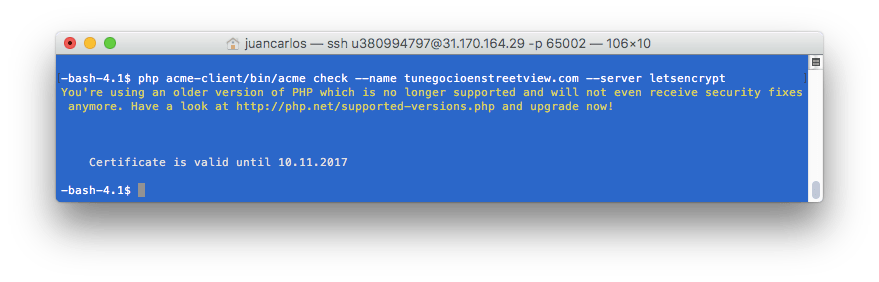
También puede intentar renovar automáticamente el Certificado SSL Gratis con un trabajo de cron . Por ejemplo, para renovar automáticamente el certificado SSL, puede configurar cron-job para ejecutar el siguiente comando cada mes:
En Hostinger, los trabajos cron se pueden crear en la sección de trabajos avanzados de Cron . Puede utilizar los siguientes ajustes:
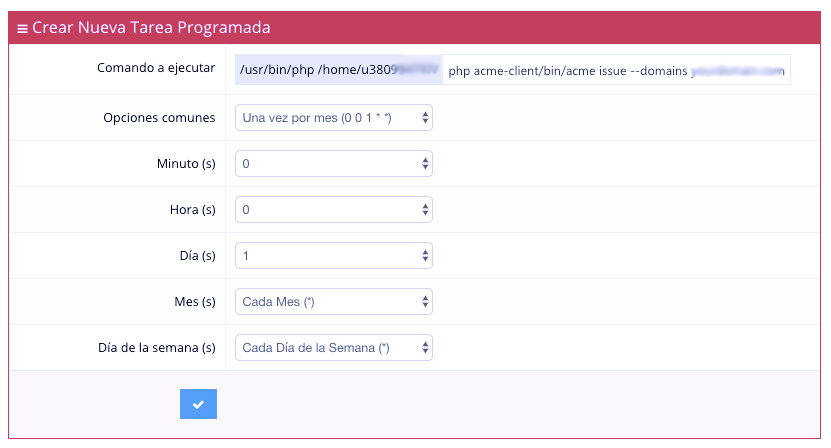
- Opción (es) común (es) - Una vez al mes (0 0 1 * *)
- Minuto (s) -: 00 arriba de la hora (0)
- Hora (s) - 12 am Medianoche (0)
- Día (s) - 1ª (1)
- Mes (es) - Cada mes (*)
- Día (s) de semana - Cada día de la semana (*)
Conclusión
Es una buena opción instalar los certificados HTTPS de ésta manera si no se quiere gastar dinero en algo que es muy sencillo de realizar como habéis podido comprobar, de lo contrario no hay más que decir "-a pasar por caja-".
Espero que les sirva se ayuda éste tutorial sobre "Cómo Instalar Certificado SSL Gratis en Hosting compartido"
Idea Original de Hostinger.com
Si quieres conocer otros artículos parecidos a Cómo Instalar Certificado SSL Gratis en Hosting compartido puedes visitar la categoría Diseño y Tecnología Web.
-
-
A tener en cuenta que ahora hostinger en sus nuevos planes de hosting compartido(mo renovaciones con antiguo sistema) tiene una única carpeta public-html. Después en subcarpetas, una carpeta por cada dominio alojado con sus correspondientes archivos.
Ejemplo:
- Public-html
- midominio1.com
tus archivos
- midominio2.com
tus archivos

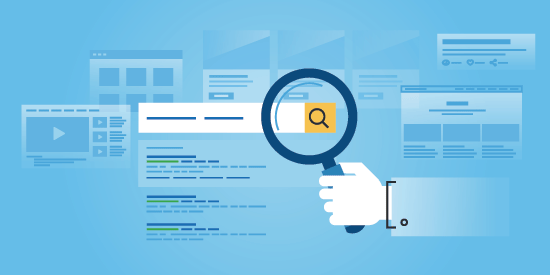 Haga clic en Deshabilitado para cambiar el estado a Habilitado . Pulse el botón Actualizar .
Haga clic en Deshabilitado para cambiar el estado a Habilitado . Pulse el botón Actualizar .
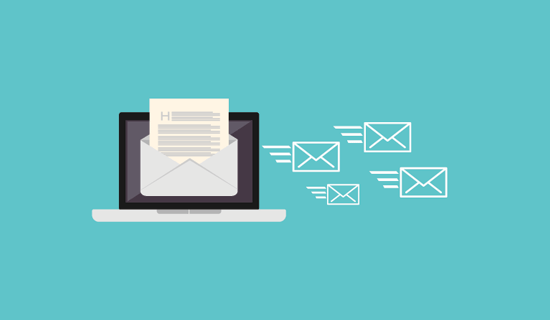
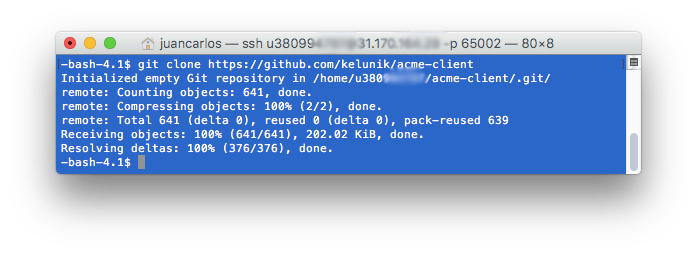 Acceda al directorio cliente de ACME:
Acceda al directorio cliente de ACME:
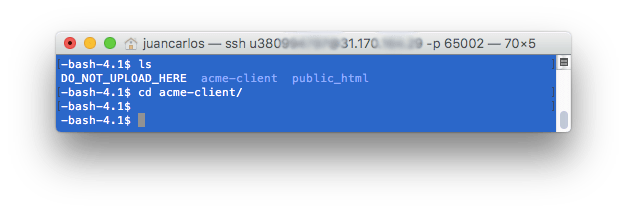
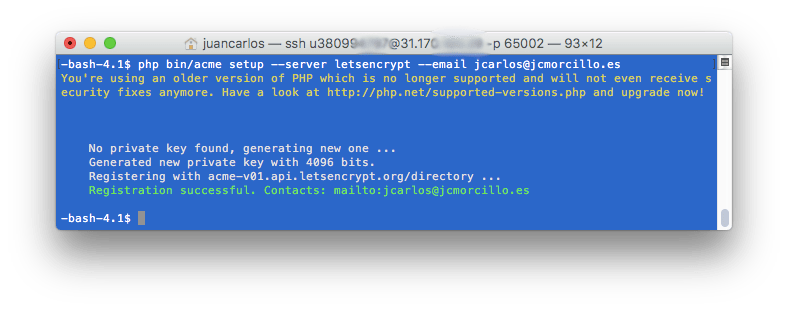
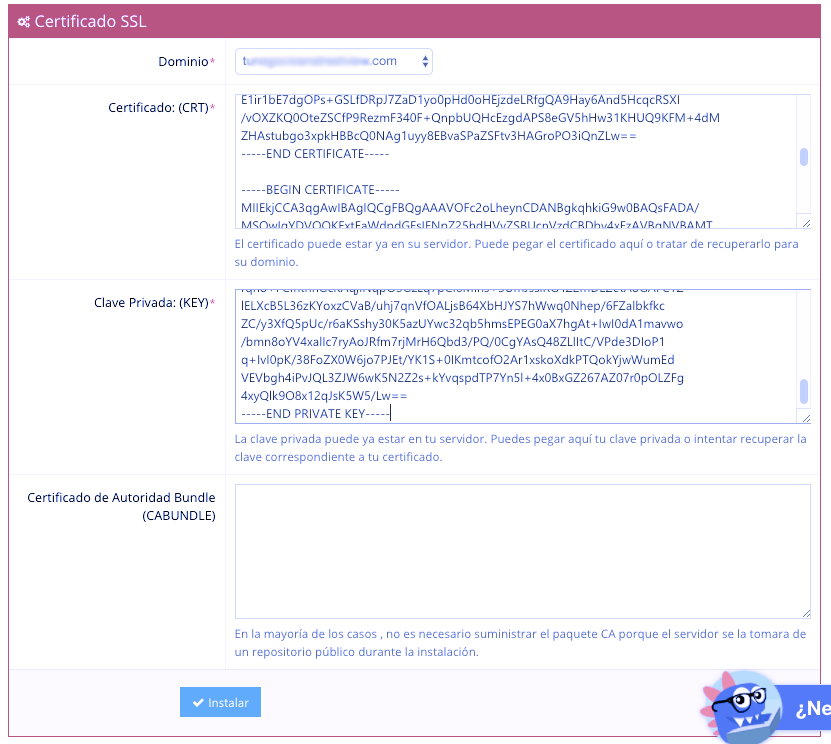 Una vez finalizada la instalación, verá un mensaje de éxito.
Una vez finalizada la instalación, verá un mensaje de éxito.
Cuidado, el repositorio que manda instalar está desactualizado a febrero de 2020. Let´s Encrypter a partir de junio de 2020 pide acme v2 para poder trabajar.
https://github.com/kelunik/acme-client no tiene versión acme2 a febrero de 2020 y no parece que se actualice.
Revisa esto antes de seguir con el manual.